Como Converter Arquivo RAR para ZIP no Windows

Você tem alguns arquivos RAR que deseja converter em arquivos ZIP? Aprenda como converter arquivo RAR para o formato ZIP.
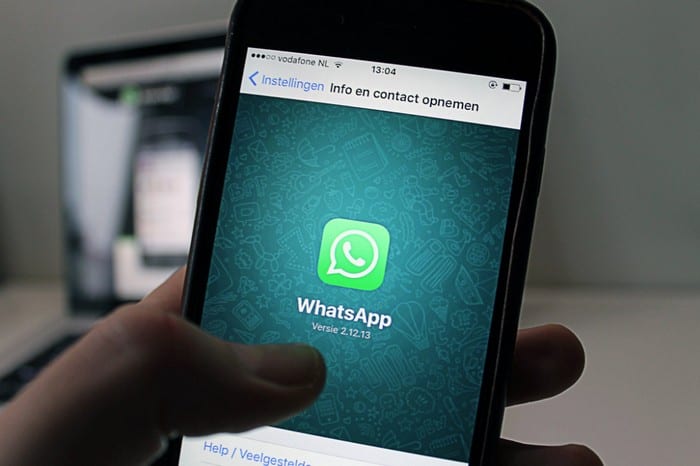
O WhatsApp tem muitos recursos interessantes e provavelmente um dos melhores é o WhatsApp da web. A maioria dos serviços de mensagens (incluindo seus textos padrão) não funcionará em nenhum dispositivo diferente do seu telefone, pelo menos não sem alguma configuração complicada.
Bem, o WhatsApp não é assim. Ele também oferece suporte nativo a um serviço baseado em navegador da web. A configuração pode ser feita em apenas alguns minutos e, em seguida, tudo o que você precisa fazer é certificar-se de que seu telefone permaneça conectado a uma rede para usar o WhatsApp em qualquer computador de sua escolha! Funciona com praticamente qualquer navegador, mas recomendamos o Chrome ou Vivaldi para melhor compatibilidade.
Veja como configurá-lo:
Primeiro, você precisa abrir seu navegador e digitar https://web.whatsapp.com/ na barra de URL. Você também pode clicar neste link ou copiar o texto para uma nova guia. Depois de fazer isso, você verá uma lista de instruções simples ao lado de um código QR. Deixe esta página aberta.
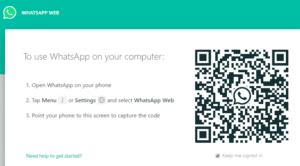
A página inicial
Em seguida, você precisará pegar seu telefone e abrir o WhatsApp. Se você estiver no Android, toque nos três pontos no canto superior direito e navegue até o WhatsApp Web. Se você usa um telefone Apple, toque na engrenagem no canto inferior direito e role para baixo até WhatsApp Web.
Toque na opção e no sinal de mais no canto superior direito e sua câmera será aberta. Aponte o seu telefone para o código QR (ou pressione o botão recarregar se ele tiver expirado) e espere a câmera ler o código. Isso pode levar alguns segundos. Quando terminar, a tela do telefone e a janela do navegador serão alteradas.
Dica: o WhatsApp Web usa a mesma segurança e criptografia ponta a ponta que o WhatsApp normal. Seu login é único, o código QR não funcionará uma segunda vez e você só pode ter uma janela aberta por vez. Você também pode se desconectar do telefone e do navegador, para que não precise se preocupar com a possibilidade de alguém ver seus bate-papos sem sua permissão!
No seu telefone, você verá uma lista de logins atuais (se esta é a primeira vez que usa o WhatsApp Web, haverá apenas uma entrada). E em seu navegador, você verá uma lista de seus bate-papos, da mesma forma que está em seu telefone.
Dica: se em vez de seus bate-papos você vir este aviso:
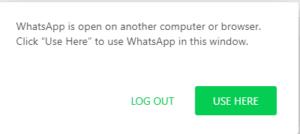
Use aqui
Basta clicar no botão 'Usar aqui' - significa que você fez login em outro lugar.
Você pode usar a versão do navegador da mesma forma que a versão móvel, mas com algumas diferenças.
Você tem alguns arquivos RAR que deseja converter em arquivos ZIP? Aprenda como converter arquivo RAR para o formato ZIP.
Você precisa agendar reuniões recorrentes no MS Teams com os mesmos membros da equipe? Aprenda como configurar uma reunião recorrente no Teams.
Mostramos como mudar a cor do destaque para texto e campos de texto no Adobe Reader com este tutorial passo a passo.
Neste tutorial, mostramos como alterar a configuração de zoom padrão no Adobe Reader.
O Spotify pode ser irritante se abrir automaticamente toda vez que você inicia o computador. Desative a inicialização automática seguindo estes passos.
Se o LastPass falhar ao conectar-se aos seus servidores, limpe o cache local, atualize o gerenciador de senhas e desative suas extensões de navegador.
O Microsoft Teams atualmente não suporta a transmissão nativa de suas reuniões e chamadas para sua TV. Mas você pode usar um aplicativo de espelhamento de tela.
Descubra como corrigir o Código de Erro do OneDrive 0x8004de88 para que você possa voltar a usar seu armazenamento em nuvem.
Está se perguntando como integrar o ChatGPT no Microsoft Word? Este guia mostra exatamente como fazer isso com o complemento ChatGPT para Word em 3 passos fáceis.
Mantenha o cache limpo no seu navegador Google Chrome com esses passos.






